若要獲得 Full HD / 60 FPS 視訊,我們建議下列電腦規格:
- USB-C 3.1 連接埠
- 2017 或更新版本
- 第 7 代 Intel i5 或更高等級處理器
- 獨立顯示卡
- 8GB RAM
您可以在下列網站下載適用於 StreamCam 的 Logitech Capture 軟體:logitech.com/product/capture
- 支援的作業系統:Windows 10,測試版支援 macOS 10.14 與 10.15
旋轉與安裝 StreamCam

StreamCam 連線
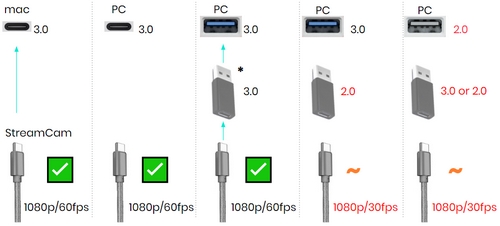
啟動 Logitech Capture
- 為來源 1 選擇 Logitech StreamCam
- 選擇來源 2:
- Logitech StreamCam #2
- 顯示器或
- 視窗擷取

Logitech Capture 透過選擇場景,讓錄製多個來源的工作變得簡單容易。

存取您的攝影機設定
影像調整設定位於視訊來源標籤。自動對焦與白平衡設定也在這裡。

解析度與每秒幀率設定位於設定機標籤。

如果使用外接麥克風,請選擇您的音訊輸入。

探索效果
移動到新的效果標籤。您可以套用即時文字重疊並自訂字型與位置。您也可以為來源加入場景效果,例如濾鏡、邊框和場景轉換。這些效果可以讓您的視訊具有個性,變得與眾不同。

垂直視訊
只需將 StreamCam 旋轉 90º 即可切換到直向模式。在解析度設定中針對其他來源使用此模式。垂直視訊非常適合用於創作將會在行動裝置上檢視的視訊。

自動取景
透過將開關切換到開啟位置,可啟用自動取景。Logitech Capture 具有臉部追蹤功能,會自動將臉部放在前方的中央位置。注意:這會停用變焦、平移和傾斜控制功能。

黑暗模式
您可以透過按一下右上方的月亮圖示,來選擇使用黑暗模式。

更多功能
虛擬攝影機 (僅 Windows)
透過 OBS 或 XSplit 將 Logitech Capture 加入作為您喜愛之直播平台的攝影機來源,例如 YouTube、Facebook Live 或是 Twitch。


鍵盤快捷鍵讓您可以在不使用滑鼠的情況下觸發動作。

設定檔讓您可以儲存您的自訂組態。
我的帳戶
您可以使用下列帳戶登入 Logitech Capture:
- 建立新的 Logi 帳戶
此功能讓您可以將您的設定檔備份到雲端,並解鎖下列額外效果:
- 字型樣式
- 濾鏡
- 場景轉換

Logitech Capture 2.0 限制
| 說明 | 解釋 | |
|
Win+Mac 從 Capture 1.x 升級到 Capture 2.x 時,會失去之前儲存的設定。 |
|
Capture 1.x 設定設定檔無法轉移到 Capture 2.x,且會因不相容而喪失。 注意:Capture 2.x 設定現在可以線上備份與還原。 |
|
Win+Mac 此應用程式是設計為使用 720p 或更高的解析度檢視。 |
|
設計的最小視窗大小目前為 1250x618,稍低於 720p。如果使用更低的顯示器解析度 (例如1024x768),應用程式可能無法適當顯示。 |
|
Mac 沒有虛擬攝影機 |
|
目前在 macOS 不支援虛擬攝影機。 |
|
Mac 最小化/隱藏的視窗無法選取作為視窗來源。 |
|
在 Windows 中,在視窗清單中仍可看到最小化的視窗;只是當視窗最小化時,在混合器中不會顯示這些視窗的任何內容。 在 Mac 中,可以因各種原因隱藏多種特殊視窗。甚至全螢幕 (最大化) 視窗也會視為隱藏 — macOS API 不會區分各種「隱藏」視窗間的不同。因此,我們在清單中隱藏了所有隱藏視窗。 |
|
Windows UWP 應用程式無法獨佔擷取。 |
|
在 Windows 中,UWP 應用程式於 Capture 中會顯示為 [APPLICATIONFRAMEHOST]。 在這時無法進行獨占視窗擷取,因此應用程式會返回到螢幕區域擷取。
|
|
Windows 基於 Chromium 的應用程式無法獨佔擷取。 |
|
基於 Chromium 的應用程式無法獨佔擷取。
|
|
Win+Mac 無法解除安裝目前未登入之使用者的檔案。 |
|
在 Windows 上有類似的限制。在 Mac 上無法透過解除安裝程式清除其他使用者的本機檔案。 |
|
Windows 如果使用者目前的焦點是具有提升權限的應用程式,會不能使用熱鍵。 |
|
使用者的焦點是 XSplit (以管理員身份執行) 之類的應用程式時,熱鍵無法複製傳播到 Capture 之類的非系統管理員應用程式. |
|
Mac 在熱鍵中無法使用 Caps Lock。 |
|
Caps Lock 是特殊按鍵,目前仍不支援。 |
|
Win+Mac 線上備份是特定於作業系統。 |
|
無法在 macOS 上儲存設定,然後在 Windows 上使用相同設定。 |
|
Windows Skype 不接受虛擬攝影機。 |
|
您可以在 Skype 經典版中將 Logitech Capture 使用作為攝影機來源 https://www.skype.com/en/get-skype/。但此功能與其他版本的 Skype 不相容。 |
|
Mac Capture 使用 Logitech 攝影機時,如果其他應用程式啟動時使用相同的攝影機,其可能無法運作。 |
|
如果另一個應用程式以不同的解析度/幀率存取 Capture 相同的攝影機,則 Capture 的視訊輸入可能會凍結或變慢。 |
|
Windows 如果有太多設定檔,會無法進行備份。 |
|
最多可以備份六個設定檔。 |
|
Mac 當 LGS 執行時,應用程式中的攝影機設定可能無法正確運作。 |
|
LGS 使用某些會阻止其他軟體存取攝影機的技術。LGS 無法更新,建議改用 Logitech G Hub。 |
重要須知:韌體更新工具不再由 Logitech 支援或維護。我們強烈建議為支援的 Logitech 裝置使用 Logi Options+。在此過渡期間,我們會隨時為您提供協助。
重要須知:Logitech Preference Manager 已不再由 Logitech 支援或維護。我們強烈建議為支援的 Logitech 裝置使用 Logi Options+。在此過渡期間,我們會隨時為您提供協助。
重要須知:Logitech Control Center 已不再由 Logitech 支援或維護。我們強烈建議為支援的 Logitech 裝置使用 Logi Options+。在此過渡期間,我們會隨時為您提供協助。
重要須知:Logitech Connection Utility 已不再由 Logitech 支援或維護。我們強烈建議為支援的 Logitech 裝置使用 Logi Options+。在此過渡期間,我們會隨時為您提供協助。
重要須知:Unifying Software 已不再由 Logitech 支援或維護。我們強烈建議為支援的 Logitech 裝置使用 Logi Options+。在此過渡期間,我們會隨時為您提供協助。
重要須知:羅技不再支援或維護 SetPoint 軟體。我們強烈建議為支援的 Logitech 裝置使用 Logi Options+。在此過渡期間,我們會隨時為您提供協助。
常見問答集
沒有適用於此區段的產品
